چگونه در iOS 15 به مرورگر سافاری تصویر پسزمینه اضافه کنیم؟
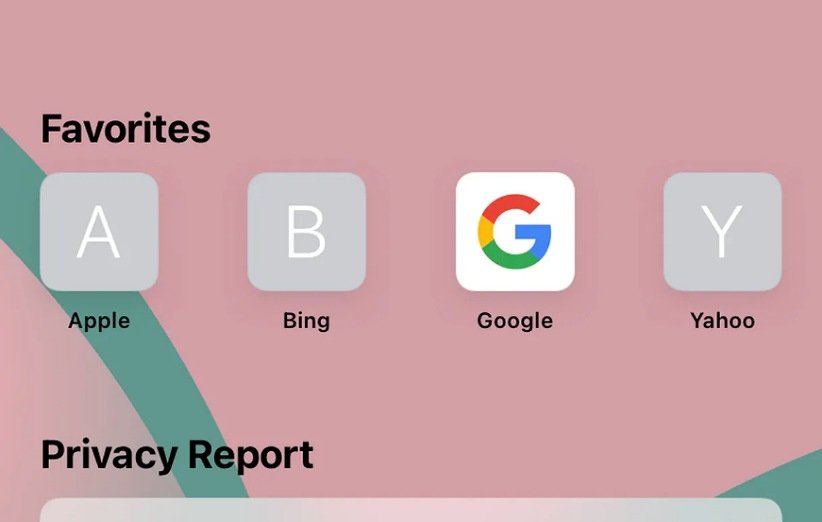
سیستم عامل iOS 15 که حدود 3 ماه پیش منتشر شده از قابلیتهای متنوعی بهره میبرد که این قابلیتها تنها مربوط به بخش حریم خصوصی، قابلیتهای ورزشی و عمکلردی آن نمیشود. از جمله تغییرات خوبی که در iOS 15 وجود دارد میتوان به مرورگر سافاری اشاره کرد که اینبار در نسخهی موبایل تغییرات بسیار خوبی داشته و با اضافه شدن یک قابلیت جدید، اجازه میدهد با سوایپ کردن بین تبها، به تب مورد نظر دسترسی داشته باشید. گروهبندی تبها، چیزی که در حال حاضر در مرورگر کروم هم دیده میشود، این اجازه را به کاربر میدهد تا تبهای مختلف را در گروههای مجزایی دستهبندی کند. برای رفرش کردن صفحه هم کافی است آن را به پایین بکشید، امکان سرچ صوتی فراهم شده است. یکی از قابلیتهای جالب و کاربردی که به سافاری اضافه شده، تغییر پسزمینهی این مرورگر است به طوری که وقتی صفحه جدیدی را باز میکنید، تصویر زیبا و رنگارنگی توجهی شما را جلب میکند و شما را از کار کردن با مرورگر سافاری راضی نگه میدارد. در این مطلب قصد داریم تا نحوهی تغییر پسزمینه در مرورگر سافاری که بسیار نیز آسان است را به شما آموزش دهیم.
برای انجام این کار لازم است که:
- پس از ورود به اپلیکیشن سافاری، صفحهی جدیدی را باز کنید. به دنبال مربع دوتایی در گوشه پایین سمت راست بگردید و روی آن ضربه بزنید.
- تصاویر کوچک تمام صفحاتی که در حال حاضر در سافاری باز هستند را خواهید دید. (اگر تعداد زیادی از آنها وجود دارد، ممکن است بخواهید از این فرصت برای خلاص شدن از شر چند مورد استفاده کنید.) روی علامت مثبت در گوشهی سمت چپ پایین ضربه بزنید.
![]()
![]()
- شما اکنون در بخش «Customize Start Page» یا سفارشی کردن صفحهی اصلی خود هستید. به دنبال گزینهی «Edit» بگردید و روی آن ضربه بزنید.
- اکنون، میتوانید یکی از پسزمینههایی را که اپل قرار داده است را انتخاب کنید یا روی مربع با علامت مثبت ضربه بزنید تا یکی از پسزمینههای دلخواه خود را برای این کار انتخاب کنید. اگر قصد استفاده از پسزمینهی دلخواه خود را دارید، برای انتخاب آن به اپلیکیشن Photo منتقل خواهید شد.
![]()
![]()
- روی تصویری که میخواهید استفاده کنید ضربه بزنید و به بخش «Customize Start Page» یا سفارشی کردن صفحهی اصلی خود بگردید. اکنون تصویر جدید شما جای مربع را با علامت مثبت گرفته و به صورت هایلایت شده به شما نشان داده میشود. اگر از تصویر مورد نظر خود راضی هستید میتوانید صفحه را ترک کنید، اما اگر قصد تغییر آن را دارید کافی است تا دوباره روی آن مربع ضربه بزنید تا تصویر متفاوتی را انتخاب کرده، یا یکی از پسزمینههای از پیش نصبشده اپل را انتخاب کنید.
- بعد از انجام این مراحل، بخش «Customize Start Page» را ترک کنید. اکنون اگر به صفحهی اصلی خود مراجعه کنید، خواهید دید که صفحهی اصلی سافاری شما یک پسزمینه جدید دارد.
رندرهای آیپد پرو ۲۰۲۲ از بریدگی نمایشگر و حاشیههای باریکتر آن خبر میدهند
![]()
![]()
جدا از اینها همانطور که در بالا نیز به آن اشاره شد، سیستم عامل iOS 15 قابلیتها و ویژگیهای کاربردی جدیدی را در اختیار کاربران آیفون قرار داده است. برای مثال میتوان به قابلیت Focus اشاره کرد. حالت Focus هم در حال حاضر در برخی از گوشیهای اندرویدی دیده میشود اما اپل زمان زیادی را صرف دانستن این موضوع کرده که کاربران آیفون چگونه از دستگاه خود استفاده میکنند.
در نتیجه یک سری دستهبندیهای مختلف را در نظر گرفته است و فناوری یادگیری ماشین هم به کاربران کمک میکند چه اپلیکیشنهایی باید در این دستهها قرار بگیرند. روی هم رفته این قابلیت شباهت زیادی به Do Not Disturb دارد اما میتوانید برای آن عنوانهای مختلفی برای کار، خانه، سفر یا دیگر موارد تعریف کنید و برای هرکدام از این دستهبندیها هم قوانین خاصی برای نوتیفیکیشنها مشخص کنید.
این سیستم عامل جدید قابلیتهای دیگری دارد که شما میتوانید برای آگاهی از آنها مقالهی «19 کار جدید که در iOS 15 میتوانید انجام دهید» را مطالعه کنید.
منبع: TheVerge

